Belum tau startup pada sistem operasi Windows? Sini kami jelasin. Jadi, Startup adalah fitur pada Windows dimana saat komputer/laptop pertama kali dinyalakan, ada aplikasi yang otomatis berjalan.
Biasanya ada beberapa aplikasi yang akan berjalan secara default setelah di install, seperti antivirus, IDM, Discord, Adobe, Browser dan aplikasi lainnya.
Tapi terkadang, aplikasi tersebut sebenarnya tidak diperlukan untuk berjalan di Startup, oleh karena itu, kamu bisa mematikannya saja. Tapi sebelum itu, cari tau dulu kenapa kamu perlu mematikan aplikasi Startup tertentu.
Kenapa Perlu Mematikan Aplikasi Startup?
Jawabannya yaitu untuk mempercepat proses booting dari komputer atau laptop Windows 11.
Karena semakin banyak aplikasi/program yang berjalan disaat startup berlangsung, maka proses bootingnya akan menjadi lebih lama. Apalagi jika spesifikasi PC kamu sangat minim.
Inilah Cara Mematikan Aplikasi Startup di Windows 11
1. Manfaatkan Menu Settings
Permulaan, kamu bisa mematikan aplikasi Startup melalui Settings di Windows 11. Cara ini termasuk kedalam cara paling banyak dipakai dan paling mudah lho.
Berikut langkah-langkah mengatur aplikasi Startup lewat Settings Windows 11:
Langkah 1: Buka Settings dengan menekan tombol Windows + I.
Langkah 2: Pilih menu pengaturan Apps di panel sebelah kiri.
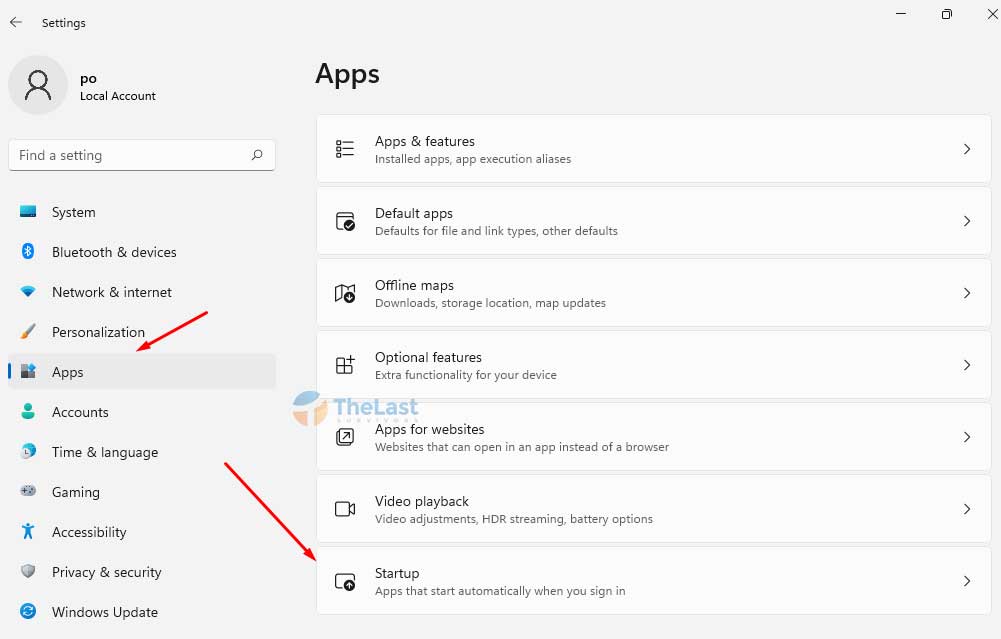
Langkah 3: Pilih opsi Startup di jendela sebelah kanan.
Langkah 4: Ubah posisi toggle ke Off pada aplikasi startup yang ingin kamu matikan.
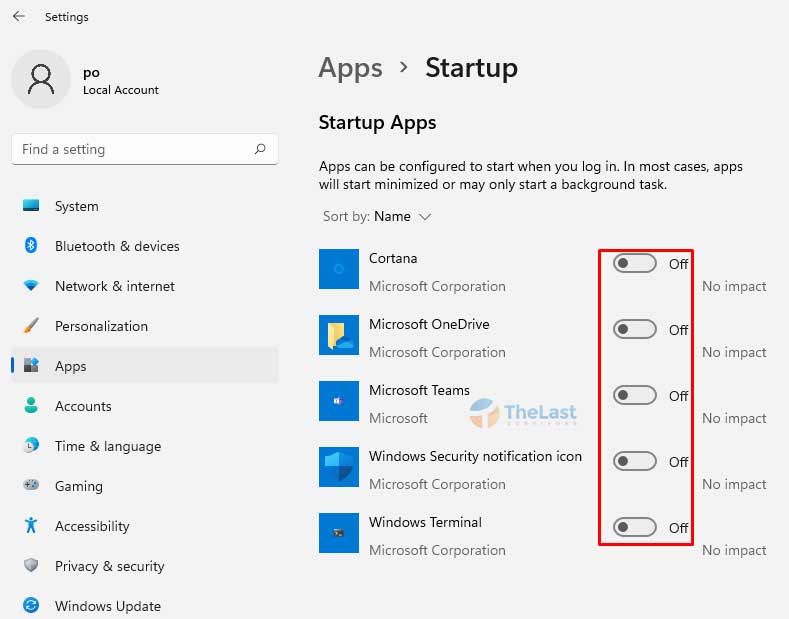
Baca Juga: Cara Menghilangkan Most Used Apps di Start menu Windows 11
2. Gunakan Task Manager
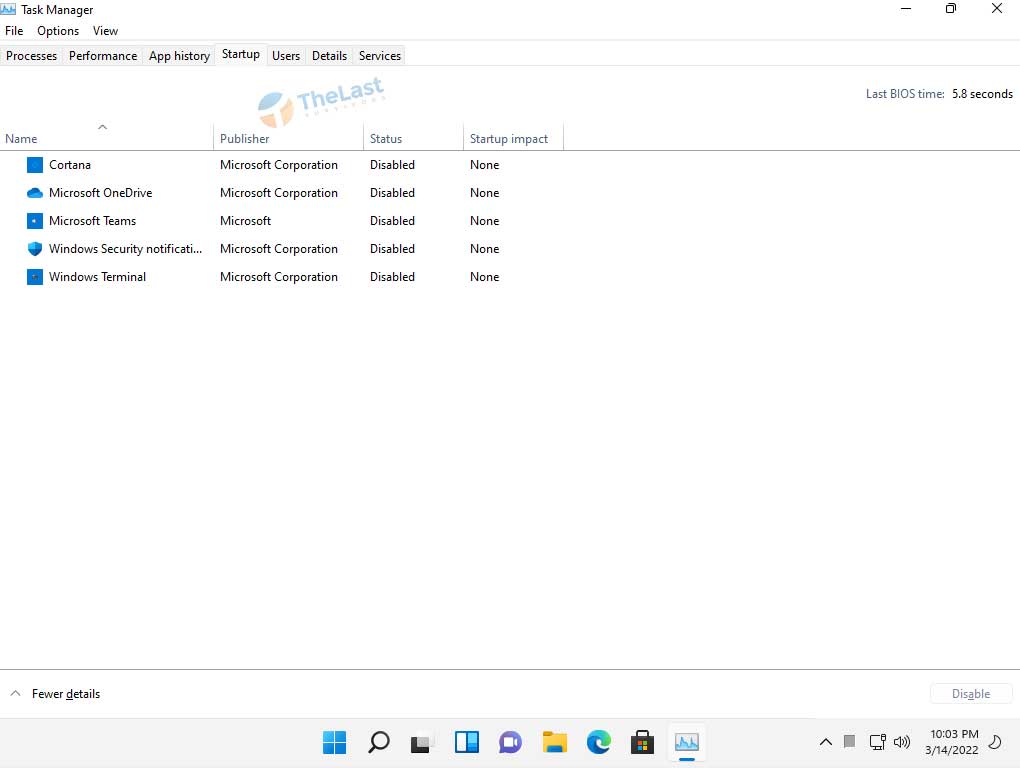
Kamu juga bisa dengan mudahnya mematikan startup aplikasi yang tidak penting dengan menggunakan Task Manager, ini dia caranya:
- Tekan Ctrl + Shift + Esc.
- Buka tab Startup.
- Pilih aplikasi dan klik Disable.
3. Pakai Aplikasi CCLeaner/Lainnya
Cara berikutnya untuk mematikan aplikasi Startup di Windows 11 yaitu dengan menggunakan aplikasi pihak ketiga seperti CCleaner atau aplikasi serupa lainnya.
Meskipun fungsi utama dari CCleaner yakni untuk membersihkan cache, tapi pada aplikasi tersebut juga terdapat tools untuk mengatur aplikasi Startup.
Begini cara mematikan program Startup di CCleaner:
Step 1: Download terlebih dahulu software CCLeaner melalui situs resminya biar tidak ada malware.
Step 2: Install aplikasi tersebut seperti biasa.
Step 3: Jalankan aplikasi CCleaner, lalu pilih menu Tools.
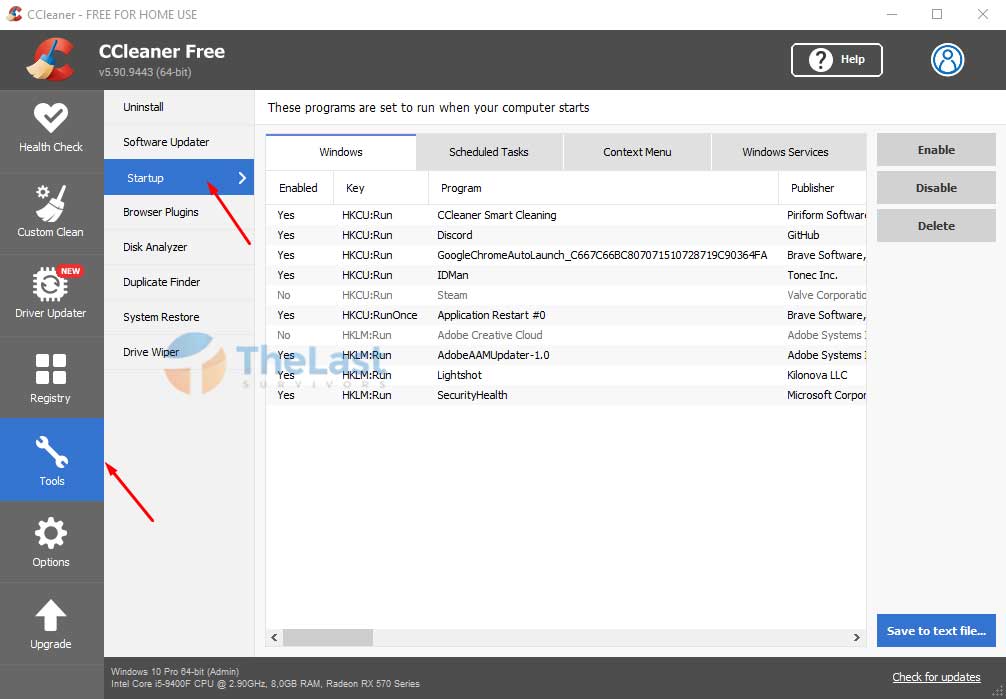
Step 4: Buka tab Startup.
Step 5: Pilih aplikasi startup yang ingin kamu matikan dan klik Disable.
Baca Juga: Cara Membersihkan Cache di Windows 11
4. Melalui MSConfig
MSConfig atau yang juga dikenal dengan System Configuration juga bisa kamu manfaatkan untuk mematikan startup aplikasi di Windows 11.
Bedanya, disini kamu tidak bisa memilih aplikasi mana yang akan dihentikan dari proses startup, yang ada hanyalah pengaturan untuk mengaktifkan atau mematikan semua aplikasi startup.
Untuk mematikan semua startup lewat MSConfig, berikut langkah-langkahnya:
Langkah #1: Tekan Windows + R untuk menjalankan Run.
Langkah #2: Ketik msconfig dan tekan Enter.
Langkah #3: Pada tab General, pilih Selective Startup dan hilangkan tanda centang pada opsi Load Startup Items.
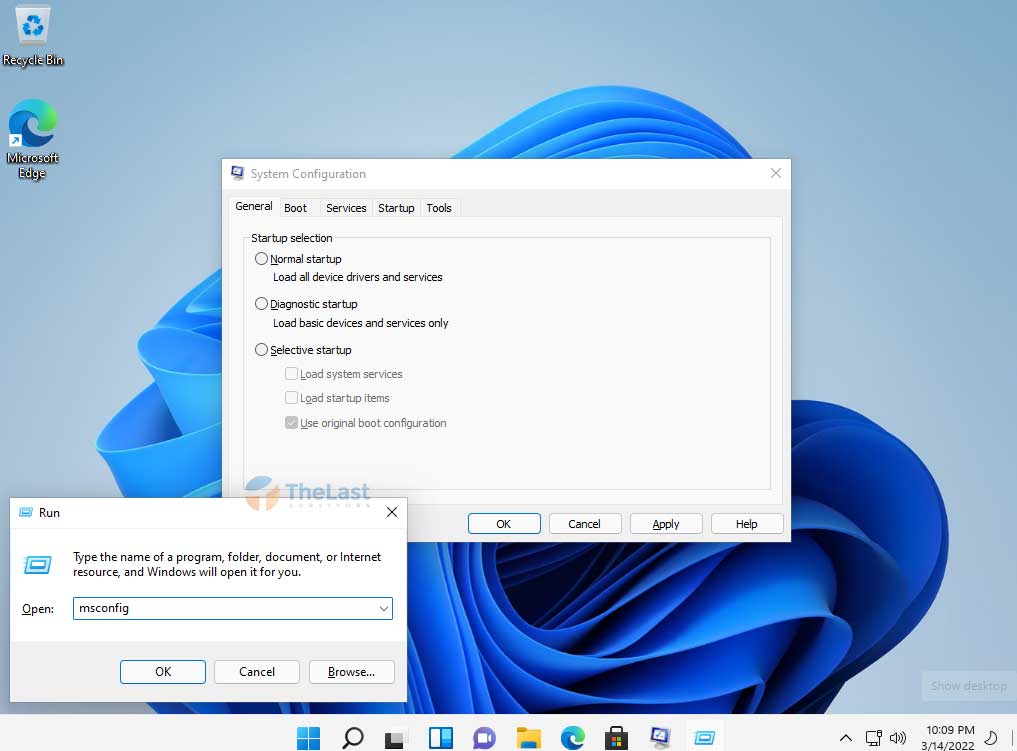
Langkah #4: Klik Apply dan klik OK.
Langkah #5: Restart PC Windows 11 kamu.
5. Lewat Folder Startup
Setiap aplikasi yang berjalan di Startup, maka akan memiliki shortcut khusus yang tersimpan pada folder tersebut.
Untuk mematikan startup program di Windows 11 lewat folder startup, ikuti cara di bawah ini:
- Pertama: Buka Run dengan menekan tombol Windows + Rb.
- Kedua: Ketik shell:startup dan tekan Enter.
- Ketiga: Pilih shortcut aplikasi yang ingin kamu matikan dari startup.
- Keempat: Klik Delete.
6. Melalui Pengaturan Aplikasi itu Sendiri
Umumnya aplikasi yang bisa berjalan di Startup memiliki pengaturan sendiri apakah program tersebut akan diaktifkan pada Startup atau tidak.
Jadi silahkan buka aplikasi yang dimaksud, buka pengaturannya, lalu cari dan matikan opsi Startup tersebut.
7. Lewat Registry Editor
Cara terakhir untuk mematikan startup aplikasi di Windows 11 yaitu dengan menggunakan Registry Editor atau regedit.
Begini caranya:
Step #1: Buka Start Menu Windows, lalu cari dan buka Registry Editor.
Step #2: Buka Compute\HKEY_LOCAL_MACHINE\SOFTWARE\Microsoft\Windows\CurrentVersion\Run.
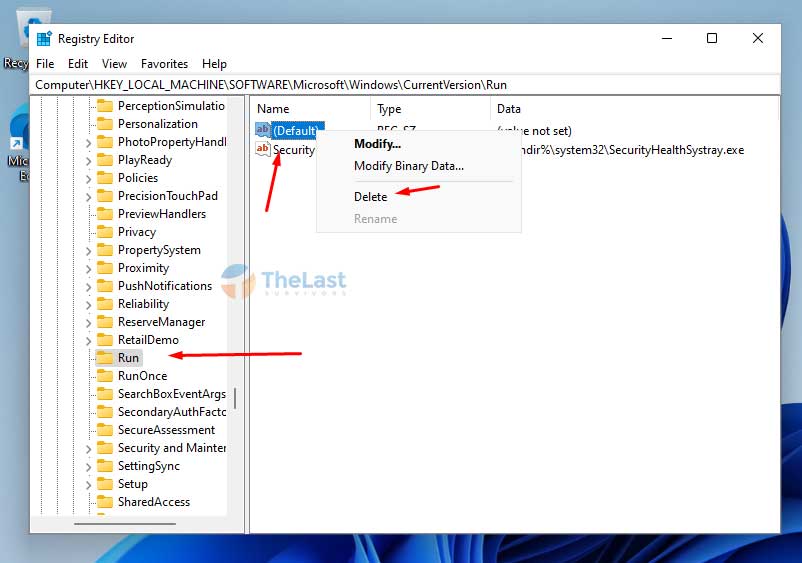
Step #3: Pilih file REG_SZ sesuai dengan nama aplikasi yang ingin kamu matikan dari startup.
Step #4: Klik kanan file tersebut, lalu pilih Delete.
Step #5: Klik Yes pada jendela Warning yang muncul.
Silahkan pilih salah satu dari tujuh cara di atas!





